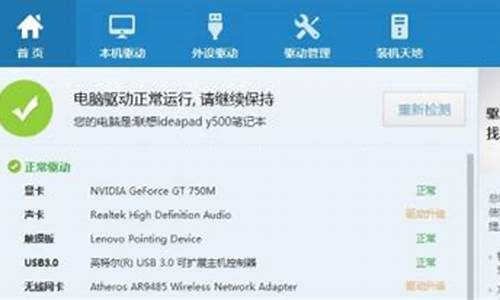电脑怎么定时关机win7最简单得方法_电脑如何定时关机win7
1.win7如何最简单定时关机

当大家因为一些原因需要设置电脑定时关机的时候,却发现自己并不会在win7系统上进行相关设置,于是都来向小编请教,小编搜集了两种可以设置定时关机的方法,适用于所有win7系统,现在分享给大家,有需要的小伙伴可以来阅读下面的文章。
win7定时关机设置方法
方法一、
1.电脑桌面状态下右键点击选择“新建”—“快捷方式”;
2.弹出的窗口中输入:at19:00shutdown_s,或者其它关机时间设定,点击“下一步”;
3.接下来输入定时关机.exe,点击完成;
4.确定以后,会在显示一个“定时关机”的快捷方式,双击一下“定时关机”,双击关机会出现一个小框,闪一下就会自动关闭的;
5.取消自动关机,取消关机的设置方法差不多。就是第二步的时候输入的命令不一样。输入:shutdown-a后面的就和设置关机是一样的。
方法二、
1.点击开始菜单栏,选择“附件”;
2.接着依次点击打开“系统工具—任务程序—创建基本任务”;
3.接着输入任务的名称:自动关机;
4.选择时间周期,点击进行下一步;
5.之后设置具体时间,继续下一步;
6.启动程序,最后点击下一步就完成;
7.单击完成,出现主界面,在任务库中可以查看到你添加的任务,还可以更改,删除选定的任务,更改时选择属性就可以了。
以上就是小编为大家带来的win7定时关机设置方法了,希望能解决大家的问题。
win7如何最简单定时关机
近期,网友留言咨询说如何让win7定时关机?平时电脑在下载东西,需要很长时间才能下载完,如果做到电脑面前等下载完成再关机就没办法做其他事情了。其实,可以设定一下定时关闭,让win7系统到时间就自动关机,接下去,小编说说两招简单让win7定时关机的方法。
方法一:使用命令1
1、点击桌面左下角的开始菜单图标,然后在弹出的页面中点击运行选项或者是直接按下键盘的win+R组合快捷键。
2、然后在弹出的运行小窗口中输入cmd回车。
3、然后会打开一个黑色的命令行窗口,在当前的窗口中输入shutdown-f-s-t3600回车,然后在桌面的右下角就会弹出多久关闭计算机的提示了。
4、若是不知道shutdown的参数可以输入shutdown/?回车,然后就可以看到各个参数的意思了。
方法二:
1、在控制面板的系统和安全页面下面,点击任务选项。
2、或者是直接点击左下角的开始菜单图标,然后在弹出的页面中点击附件,在展开的页面中点击系统工具下面的任务程序选项。
3、然后在打开的页面中点击右侧的创建基本任务选项,然后在弹出的页面中根据实际需要起一个名字,点击下一步。
4、然后在弹出的任务触发器页面中根据实际需要选择,然后点击下一步。
5、然后在打开的页面中根据需要选择间隔的时间,开始时间根据实际需要调整,然后点击下一步。
6、然后在打开的启动程序页面中点击下一步,然后输入shutdown或者是直接选择C:\Windows\System32\shutdown.exe的这个关机程序,可以根据实际需要选择是否输入参数,点击下一步。
7、然后在打开的这个页面中若是确认无误之后,可以直接点击完成;
8、回到刚才的页面中就可以看到设置好的定时关机任务了。
以上两招简单让win7定时关机的设置方法,定时关机可以防止长时间开机持续工作使电脑受到损害,掌握此方法对大家有很大帮助!
win7电脑定时关机设置。
工具/原料:联想X666Plus、win7 专业版、本地设置7.0
1、在桌面空白处点击鼠标右键,选择新建-快捷方式。
2、进入创建快捷方式界面,在对话框中输入你想要定时关的时间,这里输入:at 19:00 shutdown -s,然后点击下一步。
3、然后输入定时关机.exe,点击完成。
4、定时19:00关机就双击一下关机。双击关机会出现一个小框,闪一下就会自动关闭的。
5、设置修改为shutdown -a后面的就和设置关机是一样的,就取消了定时关机。
声明:本站所有文章资源内容,如无特殊说明或标注,均为采集网络资源。如若本站内容侵犯了原著者的合法权益,可联系本站删除。